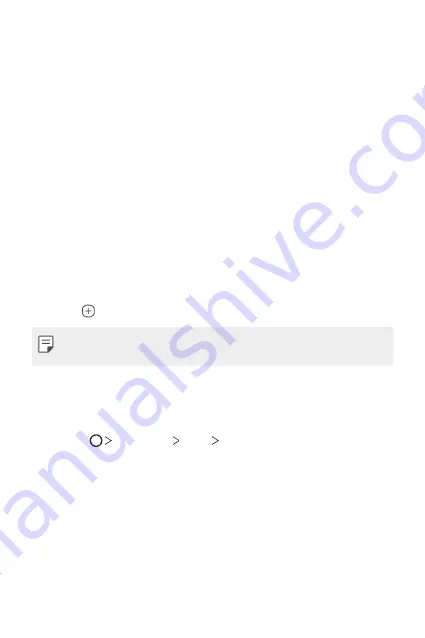
Fonctions de base
41
Utiliser les dossiers de l’écran d’accueil
Créer des dossiers
Sur l’écran d’accueil, tenez le doigt sur une application, puis faites-la glisser
sur une autre application.
•
Un nouveau dossier est créé et les applications sont ajoutées au dossier.
Modifier les dossiers
Sur l’écran d’accueil, touchez un dossier, puis effectuez l’une des actions
suivantes :
•
Pour modifier le nom du dossier et sa couleur, touchez le nom du dossier.
•
Pour ajouter des applications, tenez le doigt sur une application, faites-la
glisser sur le dossier et relâchez-la.
•
Pour supprimer une application du dossier, tenez le doigt sur l’application
et faites-la glisser en dehors du dossier. Si l’application supprimée était la
seule application du dossier, le dossier est automatiquement supprimé.
•
Vous pouvez également ajouter ou supprimer des applications après avoir
touché dans le dossier.
•
Vous ne pouvez pas modifier la couleur du dossier lorsque vous utilisez un
thème téléchargé.
Paramètres de l’écran d’accueil
Vous pouvez personnaliser les paramètres de l’écran d’accueil.
1
Touchez
Paramètres
Écran
Écran d’accueil
.
2
Personnalisez les paramètres suivants :
•
Sélectionnez l’écran d’accueil
: Sélectionner un mode d’écran d’accueil.
•
Papier peint
: Permet de modifier le fond d’écran d’accueil.
•
Effet de balayage d’écran
: Sélectionner un effet à appliquer lorsqu’on
change de page d’écran d’accueil.
•
Formes d’icônes
: Définir si les angles des icônes doivent être carrés
ou arrondis.
•
Fil Google
: Permet d’afficher le fil Google à la gauche de l’écran
d’accueil principal.
Summary of Contents for LM-Q620WA
Page 6: ...Custom designed Features 01 ...
Page 20: ...Basic Functions 02 ...
Page 55: ...Useful Apps 03 ...
Page 96: ...Settings 04 ...
Page 123: ...Appendix 05 ...
Page 139: ...For Your Safety 06 ...
Page 162: ...LIMITED WARRANTY 07 ...
Page 174: ...Fonctions personnalisées 01 ...
Page 188: ...Fonctions de base 02 ...
Page 223: ...Applications utiles 03 ...
Page 264: ...Paramètres 04 ...
Page 292: ...Annexe 05 ...
Page 308: ...Pour votre sécurité 06 ...
Page 331: ...GARANTIE LIMITÉE 07 ...
Page 339: ......
















































